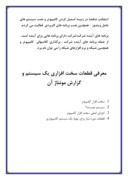بخشی از مقاله
كارورزي کامپیوتر شركت سهند رايانه صبا
مكان كارآموزي:شركت سهند رايانه صبا
موضوع: سخت افزار و نرم افزار كامپيوتر
فهرست مطالب
معرفي مكان كارآموزي:
شركت سهند رايانه صبا يك شركت تجاري و خدماتي مي باشد. ازجمله خدمات ارائه شده توسط اين شركت ميتوان به تهيه و فروش كامپيوتر و لوازم جانبي آن ، همچنين تعمير و عيب يابي قطعات سخت افزاري و نمايندگي فروش و تعمير محصولات LG اشاره كرد.
مدير عامل شركت سهند رايانه جناب آقاي مهندس فرج قره خاني مي باشدو كارمندان ديگر شركت نيز سهام دار شركت مي باشند .
ارزيابي بخشهاي مرتبط با رشته علمي كارآموز:
با توجه به اينكه شركت سهند رايانه در زمينه سخت افزار و نرم افزارفعاليت مي كند، به اين ترتيب كارآموزان معرفي شده به شركت ميتوانند در زمينه نرم افزار و سخت افزار كامپيوتر فعاليت نمايد. اينجانب شخصا در زمينه اسمبل كردن كامپيوتر و نصب سيستم هاي عامل ويندوز ، همچنين نصب برنامه هاي كاربردي فعاليت مي كردم.
برنامه هاي آينده شركت:شركت داراي برنامه هايي براي آينده است . از جمله برنامه هاي آينده شركت ، برگذاري كلاسهاي كامپيوتر و همچنين شبكه و نرم افزارهاي شبكه را مي توان نام برد.
معرفي قطعات سخت افزاري يك سيستم و گزارش مونتاژ آن
1. سخت افزار كامپيوتر
2. سيستم چيست؟
3. اجزاي اصلي سخت افزار كامپيوتر
4. قطعات مورد نياز براي تهيه يك سيستم كامپيوتري
1ـ سخت افزار كامپيوتر چيست؟
سخت افزار مجموعه اي از عناصر و مدارها و بردها ي الكترونيكي است .به عبارت ديگر مي توان گفت اجزاي فيزيكي و قابل لمس كامپيوتر سخت افزار ناميده مي شود.
2ـ سيستم چيست؟
سيستم مجموعه اي از عناصر مرتبط به هم است. بدين معني كه اطلاعاتي را به عنوان ورودي مي پذيرد و با انجام عملكرد معيني روي انها يك سري خروجي به عنوان نتيجه ناشي از عملكرد مجموعه بر روي وروديها ارائه مي دهد.
* با توجه به تعريف فوق كامپيوتر نيز نوعي سيستم است.
3- اجزاي اصلي سخت افزار كامپيوتر:
كامپيوتر به عنوان يك سيستم داراي پنج قسمت اصلي مي با شد كه عبارتند از:
• حافضه اصلي
• واحد حساب و منطق
• واحد كنترل
• واحد ورودي
• واحد خروجي
4- قطعات مورد نياز براي تهيه يك سيستم كامپيوتري و نحوه مونتاژ آنها:
قبل از شروع به مونتاژ ابتدا بايد قطعات زير را براي شروع تهيه كنيم:
كيس ـ مادر بورد ـ مانيتور ـ صفحه كليد ـ CPUيا ريز پردازنده ديسك سخت يا HARD DISK ـ حافظه اصلي يا RAMـ كارت گرافيكي - كارت مودم ـ كارت صدا ـ CDROM ـ فلاپي درايو
الف:قطعات اصلي كه نياز به مونتاژ ندارند:
• كيس :
كه در بر گيرنده همه قطعات داخلي يك سيستم كامپيوتري مي باشد.كيس مي تواند به دو شكل روميزي و يا برج باشد.
(شكل يك كيس به حالت برج)
• مادر بورد :
كه قطعات سخت افزاري مختلف برروي جايگاههاي موجود بر روي آن نصب خواهند شد و انتخاب نوع آن عمدتا بستگي زيادي به نوع پردازنده دارد.در زير يك نمونه از مدل هاي مادر بورد ديده مي شود:
( نمونه يك مادر برد)
نصب MAIN BOARD بر روي كيس:
براي نصب مادر بورد روي كيس ابتدا محافظ هاي آن را بر روي كيس مي بنديم،سپس مادر برد را به آرامي روي آنها قرار داده و قسمتهايي كه در پشت كيس، محل قرارگيري درگاهها مي باشند را، باز ميكنيم. و با قرار دادن كامل آن در محل مخصوص ، مادر بورد را با پيچهاي مخصوص آن مي بنديم.پس از نصب مادربورد سيم هاي منبع تغذيه موسوم به ATX را به آن متصل مي كنيم.
(يك مادر بورد نصب شده روي كيس)
با نصب مادر بورد ميتوان ديگر اجزاء سخت افزاري مانند كارت گرافيكي و مودم را روي آن نصب كرد كه در زير به آنها نيز خواهيم پرداخت.نمونه يك مادر بورد نصب شده در شكل فوق ديده مي شود.
• مانيتور :
كه بسته به نوع كارت گرافيكي به كار رفته در سيستم نوع آن مي تواند VGA,SVGA,8514/A باشد.مانيتورهاي امروزي به دو دسته مانيتورهاي CRT و مانيتورهاي LCD تقسيم مي شوند.كه هر يك از آنها مزيت خاصي دارد.مانيتور نمايش دهنده خروجي كامپيوتر است.
• صفحه كليد:
كه بايد نوع استاندارد ان را كه 101 كليد دارد انتخاب كرد.سه نوع صفحه كليد در بازار موجود است كه عبارتند از :
1- صفحه كليد پد پلاستيكي
2- صفحه كليد ميكروسوئيچ
3- صفحه كليد خازني
• پرينتر:كه مي تواند از نوع جوهر افشان يا ليزري يا سوزني باشد.كه معمولا از پرينترهاي ليزري به علت بالا بودن كيفيت چاپ و سرعت خوب آن و كم هزينه تر و كم صداتر بودن استفاده مي شود.
• موشواره ياmouse : كه به وسيله آن در محيط هاي گرافيكي نظير ويندوز به راحتي كارها انجام مي شود.موشها نيز دو نوع OPTICAL و ساده دارند.
ب:قطعاتي كه بايد روي قطعات اصلي(مادر بورد) نصب شوند:
• CPU يا ريز پردازنده :
واحد پردازنده مركزي يا CPU يك تراشه چند سانتيمتري است كه از دو قسمت اصلي واحد كنترل واحد حساب و منطق ، همچنين تعدادي ثبات كه نقش حافظه موقتي را ايفا مي كنند ، تشكيل مي شود.براي محافظت از اين قطعه بسيار مهم در كامپيوتر آن را در داخل يك حفاظ تعبيه كرده اند و يك فن، حرارت آن را كنترل مي كند تا از صدمات احتمالي جلوگيري كند.اين قطعه بر روي مادر بورد بر روي پينهاي مشخص موجود قرار ميگيرد كه بعد از قرار گرفتن البته بسيار با احتياط ضامن آن نيز بايد به آرامي جا انداخته شود. براي نصب آن روي سوكت مربوطه ابتدا بيت انديكاتور(مشخص كننده)را با محل سوراخها چك كرده و آنرا به آرامي در محل قرار داده و با اندكي فشار جاي مي اندازيم.
( 1 ) ( 2 ) (3)
(4) (5)
در زير نيز يك نمونه ريز پردازنده پنتوم تري(III) همراه فن و اسلات آن ديده مي شود:
ديسك سخت يا HARD DISK :
از مهمترين قطعات يك سيستم كامپيوتري مي باشد كه در واقع به عنوان حافظه كمكي يك كامپيوتر كليه اطلاعات و برنامه هاي مورد احتياج كاربر را ذخيره مي كند.از مهمترين پارامترهاي يك ديسك سخت ظرفيت آن يا به عبارتي ميزان حجم ذخيره اطلاعات در آن است.اين قطعه نيز پس از شناسايي محل نصب در اولين موقعيت از قسمت جلوي مادر بورد نصب مي شود.
براي نصب مادر بورد بر روي كيس ابتدا آن را در محل مخصوص هارد گرفته و با 4 عدد پيچ مخصوص هارد ديسك انرا در محلش ثابت مي كنيم سپس كابل هاي ديتا و پاور را به آن وصل مي كنيم.
(هارد ، نحوه نصب ، محل نصب)
• حافظه اصلي يا RAM:
اين نوع حافظه از جنس نيمه هادي بوده و به صورت مجموعه اي متشكل از چندين IC واقع در يك برد الكترونيكي در كامپيوتر قرار مي گيرد.اين حافظه را مي توان به صورت مجموعه اي از چند خانه در نظر گرفت كه هر يك نشاني منحصر به فردي دارد . وقتي كه پردازنده مركزي به اطلاعات موجود در خانه اي از حافظه نياز دارد نشاني آن محل را گرفته و جهت خواندن داده هاي مورد نظر مستقيما به سراغ آن مي رود.
اين نوع حافظه كه در همه كامپيوتر ها از نوع ديناميك هست در كامپيوترهاي قديمي تر بصورت اي سي هايي بر روي مادر بورد و معمولا بر روي سوكت نصب بود اما امروزه بر روي كارتهايي كه به آن ماژول حافظه گفته مي شود قرار داشته و براحتي برروي مادر بورد قابل نصب مي باشد. اين قطعه بصورت يك كارت مي باشد كه بر روي يكي از اسلاتها يا شكافهاي توسعه برروي مادر بورد قرار مي گيرد كه با كمي فشار در جاي خود مي افتد و نگهدارنده هايي آن را محكم مي كنند.
(محل نصب RAM كه به MEMORY MODULE SOKET معروف است.)
(RAM،محل نصب آن ،طريقه نصب)
• كارت تصويريا كارت گرافيكي :
كه اكثر انواع جديد ان از نوع VGA مي باشد. چون در اين نوع از كارتهاي گرافيكي سيگنالهاي R,G,B به صورت آنالوگ توليد مي شود عملا در اين خانواده محدوديت تعداد رنگ وجود ندارد و بر حسب اندازه حافظه RAM موجود در كارت تصوير مي توانند تعداد نا محدودي رنگ با وضوح مختلف ايجاد كرد.ميتوان از روي كانكتور پشت كارت تصوير اين نوع كارت تصوير را شناسايي كرد بطوريكه كانكتور كارتهاي VGA از نوع سه رديفه و داراي 15 پين مي باشد در صورتي كه انواع قديمي كانكتور دو رديفه و 9 پين مي باشد.كارتهاي تصوير امروزي برحسب نوع شكاف توسعه اي كه براي ان طراحي مي شود به انواع ISA,EISA,VESA,PCI تقسيم مي شوند.اين كارت بر روي قسمتي از مادربورد در قسمت انتهايي كه بتواند با مانيتور ارتباط داشته باشد نصب مي شود.
(كارت گرافيكي ، محل نصب آن ، و طريقه نصب آن)
(اسلات AGP جهت نصب كارت گرافيكي)
• كارت مودم:
اين قطعه وسيله اي براي تبديل سيگنالهاي آنالوگ به ديجيتال و ديجيتال به انالوگ از طريق خط تلفن مي باشد.اين قطعه در قسمت انتهايي در محل مخصوص خودش بر روي مادر بورد كه يك قسمت هم با بيرون براي اتصال به خط تلفن دارد نصب مي شود.
طريقه نصب مودم : طريقه نصب آن كاملا مشابه كارت گرافيكي است با اين تفاوت كه آن را در اسلاتهاي موسوم به PCI نصب مي كنند. در زير نمونه آنرا مي بينيد:
(مودم) (اسلات PCI )
كارت صدا:
اين كارت براي استفاده از امكانات صوتي در كامپيوتر تعبيه شده است .اين كارت نيز در قسمت انتهايي براي اينكه بتواند با اسپيكر هم ارتباط داشته باشد نصب مي شود در نهايت ارتباط آن با سي دي درايو هم بايد برقرار شود.نصب آن مشابه مودم است و در اسلات PCI نصب مي شود.
(كارت صوتي) و (مكان نصب آن روي كيس و مادر بورد)
• CD درايو:
درايوهاي سي دي يا همان لوح فشرده نوري متداولترين وسيله جانبي قابل استفاده در كامپيوترهاي امروزي مي باشند.اين ديسكها مي توانند حجم بسيار زيادي از اطلاعات را در خود نگهداري كنند.آخرين سرعت خواندن آن درايو برروي آن نوشته شده است .مي توان از CD READER- WRITER هم بجاي آن استفاده كرد تا نياز به نصب WRITER به طور جداگانه نباشد.اين قطعه در قسمت جلوي كيس در اولين مكان از بالا نصب مي شود.در زير تصاوير و نحوه نصب CD-ROM را آورده ايم :
• فلاپي درايو :
مي توانند به دو گروه 3.5 و 5.25 اينچي تقسيم شوند.كه معمول 3.5 اينچي است. از اين درايو براي نقل و انتقال اطلاعات استفاده مي شود.اين قطعه نيز بر روي كيس در قسمت جلو و در اولين مكان از پايين نصب مي شود.
(فلاپي درايو و محل نصب آن ، طريقه نصب)
در انتها نيز تمامي كابل هاي DATA و POWER و ... را به دستگاه متصل كرده و در كيس را مي بنديم در زير شكل آنرا مي بينيد:
نصب كابل ATX منبع تغذيه نصب كابل DATA در IDE ها
نصب كابل DATA روي CD_ROM كابل POWER مخصوص فلاپي درايو
كابل DATA , POWER يراي هارد ديسك
كابل هاي مربوط به CD- ROM
نمونه اسمبل شده و تكميل يك سيستم كامپيوتري
نرم افزار
نرم افزارها برنامه هايي هستند كه دركامپيوترها نصب ودركار هاي مختلف استفاده مي شوند . يك سيستم كامپيوتري بدون داشتن برنامه به هيچ دردي نمي خورد . پس وجود هر دوي سخت افزار و نرم افزار و تعامل آنها باعث كارآمدي يك سيستم كامپيوتري مي شود.
نرم افزارهاي كامپيوتري به دو دسته عمده تقسيم مي شوند: سيستم هاي عامل و برنامه هاي كاربردي. سيستم هاي عامل نظير ويندوز داراي سه وظيفه اساسي هستند كه عبارتند از:
1- كاربرد كامپيوتر را آسانتر مي كنند.
2- موجب استفاده كارآمدتر از سيستم مي شوند.
3- سيستم عامل ها به ترتيبي ايجاد مي شوند تا قابل توسعه و غلط گيري و داراي قابليت افزودن قابليتهاي جديد به آن مي باشند.
اما نرم افزارهاي كاربردي بيشتر جنبه كاربردداشته و انجام كارهايي نظيرتايپ و ويرايش متن و تصوير و غيره را بر عهده دارند.
از جمله نرم افزارهاي سيستم عامل مي توان ويندوز98 و XP را نام برد.اين دو سيستم عامل محصول شركت مايكروسافت بوده و قسمت اعظمي از بازار جهاني را به خود اختصاص داده اند.به همين دليل و به دليل اينكه نرم افزارهاي كاربردي بسيار زيادي تحت اين سيستم عاملها اجرا مي شوند آموزش نحوه نصب آنها براي هر دانشجوي كامپيوتر الزامي به نظر مي رسد . قبل از آموزش نصب اين سيستم عامل و نصب برنامه هاي كاربردي ، آموزش نحوه پارتيشن بندي نيز لازم به نظر مي رسد . پس در زير به آنها مي پردازيم:
پارتيشن بندي هارد ديسك:
ديسكهاي سخت داراي ظرفيت هاي مختلفي هستند. كه براي استفاده از فضاي خالي ديسك مي توان آنها را به بخشهاي مختلف تقسيم نمود. در اين صورت هر بخش از ديسك مانند يك درايو عمل مي نمايد.
قبلاٌ از دستور FDISK براي پارتيشن بندي هارد ديسك استفاده مي كردند . اما شركتي كه هارد هاي MAXTOR را ارائه مي كند ، همراه آن، يك نرم افزار ساده به نام MAXBLAST را نيز عرضه مي نمايد. با استفاده از اين نرم افزار، به سادگي مي توان يك هارد با ظرفيت هاي مختلف را پارتيشن بندي نمود. در زير به دليل سادگي زياد آن ، نحوه استفاده آنرا برايتان مي آورم تا هنگام انجام اينكار راحت تر باشيد :
پارتيشن بندي با MAX BLAST :
ابتدا يك سي دي با قابليت BOOTABLE را در CD-ROM خود قرار دهيد. سپس سيستم را RESTART كنيد . حال كليد DEL را بزنيد با اين كار وارد بخش SETUP مي شويد.در اين قسمت به دنبال بخش BOIS FEATURES و قسمت FIRST BOOT DEVICE بگرديد . در اين بخش FIRST BOOT DEVICE را روي درايوCD تنظيم كنيد.تنظيمات را SAVEو از SETUPخارج شويد.اكنون پس از بالا آمدن كامپيوتر با CD-ROM ، CD مربوط به MAXBLAST را وارد كنيد . بعد از انتخاب گزينه پارتيشن بندي با MAX BLAST منتظر پيام RUN MAX BLAST FROM FLOPPY OR CD[F,C]? بمانيد . با مشاهده آن كليد F را فشار دهيد . با زدن اين كليد صفحه LICENCE اين نرم افزار ديده مي شود. در اينجا گزينه I AGREE را بر گزينيد. سپس به پنجره باز شده رفته و در بخش DRIVE INFORMATION ديسك سخت خود را انتخاب كنيد. حال گزينه SELECT DRIVE را فعال كنيد. اكنون دكمه NEXT را بزنيد .
مي بينيم كه پيامي ظاهر مي شود . حالا گزينه CONTIUE WITH
SELECTED OPTION AND ERASE EXISTING DATA را انتخاب و تيك بزنيد. كليد NEXT را بزنيد.در اين پنجره سيستم عامل مورد نياز خود را برگزينيد و بهتر است XP را انتخاب كنيد. و كليد NEXT را بزنيد .در صفحه باز شده گزينه CHOOSE AN INSTALLATION METHOD را انتخاب كرده وNEXT را بزنيد،اكنون در اين صفحه مي خواهيم پارتيشن بندي را انجام دهيم .براي اينكار گزينه CLEAR را بزنيد تا اطلاعات روي هارد كاملا پاك شود . در اين صورت هارد ديسكتان مانند يك هارد نو و خام مي باشد.براي ايجاد يك پارتيشن روي گزينه ADD كليك كنيد . در صفحه بازشده و درقسمت TEXT BOX آن ميزان مورد نظرتان را با واحد مگا بايت وارد كنيد تا مقدار فضاي مورد نظرتان براي آن درايو اختصاص يابد.مثلا براي اختصاص 8 گيگا بايت(8 GB ) فضا به درايو "C:\" مقدار 8000را در كادر متن وارد كنيد . در بالاي صفحه نيز يك نمودار دايره اي ميزان فضاي مورد نظررابه درصد نمايش مي دهد. براي اضافه كردن درايوهاي جديد تا پارتيشن بندي كامل هارد ، اين كار را تكرار نمائيد.هر بار در آخرOK را بزنيد. اكنون كليد NEXT را بزنيد تا به صفحه بعد برويد. با زدن كليد EXIT از نرم افزار MAXBLAST خارج شويد. حالا هارد ديسك تان، آماده نصب سيستم عامل دلخواهتان است.
پارتيشن بندي با دستور fdisk :
ابتدا ديسكت يا سي دي را انداز را وارد كنيد.اكنون سيستم خود را restart نمائيد.(بايد مانند قبل هنگام boot ، سيستم شما بافلاپي يا سي دي boot شود.)پس دستگاهتان را به صورتي كه قبلا نيز گفته ايم در setup آن تنظيم كنيد.بعد از خروج از بخشsetup پيغام زير ظاهر مي شود:
CD\ROM Start up Menu
1-Boot from hard disk
2-Boot from CD-ROM
با كليد هاي جهت گزينه 2 را انتخاب نمائيد تا سيستم با سيدي بالا بيايد . حالا اعلان داس به شكل زير خواهد بود. دستور FDISK را
مقابل آن تايپ و اينتر را بزنيد:
A:\>
A:\>FDISK
اين اعلان داس هنگام بوت شدن با فلاپي ديده مي شود.به اين ترتيب پيام زير ظاهر مي شود كه مي گويد ظرفيت هارد شما از 512 مگابايت زيادتر است:
Your Computer has a …
كليد y را بزنيد تا صفحه اصلي fdisk ظاهر شود:
Fdisk options
Current fixed disk drive: 1
Choose one of following:
1- create dos partition or logical dos drive
2-set active partition
3- delete partition or logical dos drive
4- display partition information
enter choice:[ 1 ]
press esc to exit fdisk.
اين صفحه داراي گزينه هايي براي انجام اعمال مختلف بر روي ديسك سخت مي باشد. شما از طريق گزينه 4 مي توانيد وضعيت پارتيشن بندي هارد تان را مشاهده كنيد. پس براي اين كار عدد 4 را از صفحه كليد و سپس كليد اينتر را فشار دهيد.